Видеокурс «Основы Microsoft Excel»
Menghubungkan Objek dan Embedding (OLE) adalah teknologi yang dibangunkan oleh Microsoft yang membolehkan aplikasi Office berinteraksi dengan aplikasi lain. Contohnya, jika Excel cuba untuk berkomunikasi dengan PowerPoint, ia mengeluarkan arahan untuk
OLE Namun, jika respons yang diperlukan tidak diterima dalam tempoh masa yang tertentu, ralat berikut mungkin dipaparkan: Microsoft Excel sedang menunggu aplikasi lain untuk melengkapkan Tindakan OLE
Terdapat tiga sebab yang lazim untuk berlakunya
ini Microsoft Excel sedang menunggu aplikasi lain untuk melengkapkan mesej OLE actio
n: Menambah terlalu banyak add-in ke aplikasi, keluar Excel cuba membuka fail yang dibuat dalam beberapa aplikasi lain atau memperoleh data dari yang aktif
- Menggunakan pilihan `Hantar sebagai Lampiran` untuk menghantar lembaran Excel dalam e-mel.
- Penyelesaian umum yang dicadangkan ialah
- reboot co anda mputer dan cuba lagi
. Oleh kerana ralat juga mungkin berlaku kerana Excel cuba berinteraksi dengan aplikasi lain yang tidak bertindak balas, disyorkan untuk menutup Excel dan semua aplikasi lain. Walau bagaimanapun, jika masalah ini berterusan, anda boleh mencuba satu atau lebih penyelesaian yang diberikan di bawah. 1: Membolehkan `Abaikan aplikasi lain yang menggunakan Ciri DDE
1] Buka lembaran
Excel
dan pergi ke menu Fail . Dalam menu Fail, klik pada Pilihan. 2] Kotak dialog Pilihan Excel akan muncul. Pergi ke tab Advanced

dan tatal ke bawah ke kawasan Umum . Di sana periksa `Abaikan aplikasi lain yang menggunakan Exchange Data Dinamik (DDE) `. Ini akan mengurangkan beberapa beban pada aplikasi dan menjadikannya lebih ringan. Cuba mulakan semula Excel selepas itu. 2: Melumpuhkan Tambah

1] Buka
Lembaran Excel
dan pergi ke menu Fail . Dalam menu Fail, klik pada Pilihan. 2] Kotak dialog Opsyen Excel akan muncul. Pada tab di sebelah kiri, klik pada Add-Ins
3] Ke arah bahagian bawah kotak ini ialah Keluarkan
kotak. Pilih Excel add-ins dan klik pada butang Pergi di sebelahnya. Ini mengandungi senarai add-in. 4] Nyahtanda setiap kotak bersebelahan dengan tambahan dalam Tambah kotak yang ada

dan kemudian klik pada OK . Ini melumpuhkan semua Tambah-Ins dan dengan itu mengurangkan beban pada aplikasi. 3: Menggunakan kaedah lain untuk melampirkan Buku Kerja Excel
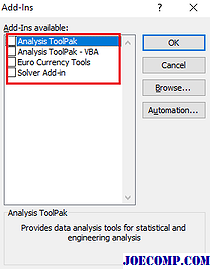
Menggunakan pilihan Excel `Kirim menggunakan E-mel` untuk menghantar buku kerja sebagai lampiran mungkin juga membawa kepada ralat OLE di atas yang dipaparkan. Tetapi, anda boleh mengatasi masalah tersebut dengan melampirkan buku kerja Excel ke mesej anda melalui aplikasi e-mel. Anda boleh menghantar buku kerja anda dengan melampirkannya sebagai fail ke mesej e-mel dalam Outlook 2013/2010 atau Hotmail. Malah, anda boleh menggunakan mana-mana aplikasi e-mel pilihan anda untuk menyelesaikan masalah.
Penyelesaian yang dibincangkan dalam siaran ini adalah antara yang paling berkesan dan popular yang digunakan untuk menyelesaikan ralat Excel yang dinyatakan di atas dalam perbincangan. Harap sesuatu di sini membantu anda.
Menunggu dan Menunggu dan Menunggu Fios

Dengan ekonomi Amerika Syarikat dalam kemelesetan, dan pendaftaran jalur lebar rendah pada dua suku masa lalu, fikir pembekal jalur lebar ...
Office tetap standard de facto untuk produktiviti pejabat di kalangan kedua-dua perniagaan dan pengguna. Walau bagaimanapun, syarikat-syarikat seperti Google dan lain-lain cuba untuk mencabar Microsoft dengan versi aplikasi berasaskan Web yang sama seperti Word, PowerPoint dan Excel, yang membentuk teras Office.

Apa yang Microsoft tidak melepaskan pada pameran itu, dan apa yang dijangka banyak, merupakan pratonton ujian jawapan Microsoft terhadap cabaran ini - aplikasi Office Web, versi Word, PowerPoint, Excel dan OneNote berasaskan Web.
Nikmati Muzik Lif sambil menunggu Windows untuk menyelesaikan tugas!

Instant Elevator Music adalah program yang secara automatik memainkan muzik lif semasa anda menunggu







